Quienes trabajamos con un ordenador diariamente conocemos el valor de ahorrar unos segundos en procesos sencillos. Cada clic cuenta y aunque es fácil automatizar tareas, siempre existen algunos atajos que pueden simplificar bastante nuestras rutinas. Podemos usar atajos para navegar en incógnito, revelar contraseñas guardadas y, especialmente, cuando queremos abrir pestañas que hemos cerrado recientemente.
Chrome es el navegador más utilizado por los españoles: el 73% de los usuarios lo abrimos cada día. Safari es el segundo, con una cuota de casi el 15%. Lo que nos lleva a pensar en todos esos momentos en los que cerramos por accidente una ventana o pestaña cuando en realidad solo queríamos minimizarla. ¿Dónde van a parar? Con este pequeño atajo de teclado no solo ahorrarás mucho tiempo buscándolas, sino que tendrás restaurada la pestaña (o ventana) cerrada de manera instantánea.
Cuál es la tecla shift en Mac y qué usos tiene
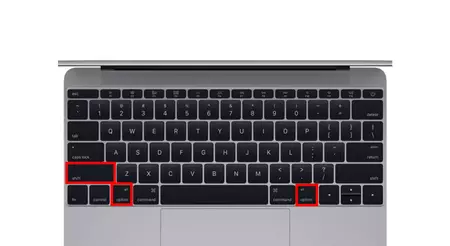
Antes de nada vamos a explicar dónde está la tecla Shift. La tecla Shift sirve para más cosas de las que pensamos, ya que se puede utilizar como atajo ejecutar diferentes funciones de forma rápida. So sí, no todos los teclados tienen la tecla shift en el mismo lugar. Te contamos las diferencias según los tres tipos de teclado más comunes.
Diferencias en la tecla Shift según la distribución del teclado
- Teclado ANSI: la tecla Shift es alargada y muestra la palabra Shift.
- Teclado ISO: la tecla Shift es más corta y muestra una flecha hacia arriba (probablemente esta sea la distribución de tu teclado).
- Teclado japonés: similar al ANSI, la tecla Shift es alargada y muestra la palabra Shift.
Atajos de teclado con Shift y las distintas flechas
- Shift + Flecha arriba: expande la selección de texto hasta la misma posición horizontal en la línea superior.
- Shift + Flecha abajo: con esta combinación, expande la selección de texto hasta la misma posición horizontal en la línea inferior.
- Shift + Flecha izquierda: sirve para ampliar la selección de texto un carácter hacia la izquierda.
- Shift + Flecha derecha: con este comando expande la selección de texto un carácter hacia la derecha.
Un atajo imprescindible para "volar" con tu navegador
Lo llaman navegar, pero si sabes moverte con atajos, volarás. Y el atajo del que hablamos se llama Shift + CMD + T. Es decir, la tecla para activar mayúsculas, Comando (⌘) y la letra 'T'. Al pulsar las tres a la vez habrás recuperado de forma inmediata la pestaña cerrada previamente. Para entender hasta qué punto es útil hagamos una comprobación. Si hacemos clic en el botón derecho de nuestro Magic Mouse sobre una pestaña de Chrome aparecerá el siguiente menú:
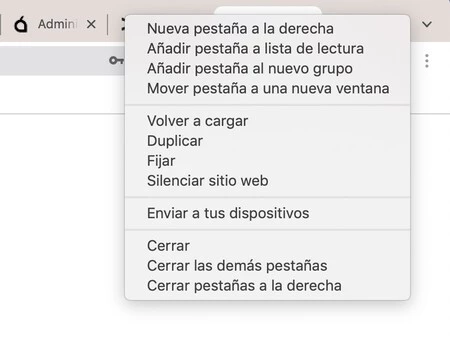
Sin embargo, por ninguna parte aparece cómo restaurar pestañas cerradas por error. Para ello tendremos que tocar sobre los tres puntos, después bajar hasta el apartado 'Historia' e inmediatamente después navegar entre las últimas pestañas para restaurar aquellas que queramos. Es, en resumen, una tarea de tres pasos que podemos hacer en solo una.
En Firefox el proceso es idéntico. Como puedes ver en la imagen inferior, primero tendremos que desplazarnos hasta la esquina superior derecha, tocar sobre las tres rayas del menú desplegable, hacer clic sobre 'Historial', otra vez clic sobre 'Pestañas cerradas recientemente' para, finalmente, elegir la pestaña que queramos volver a abrir. Y todo esto se puede ahorrar con solo pulsar Shift + CMD + T.
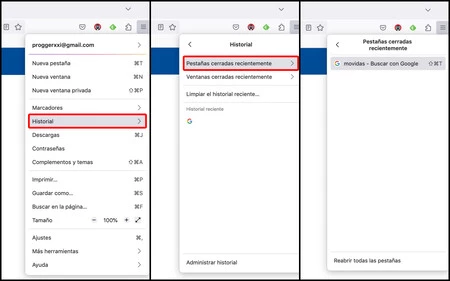
En Safari el proceso es idéntico, de hecho. Como ves, esto aplica a la mayoría de navegadores usados habitualmente, incluso en Edge y Opera. Por ello es importante recordar que tu navegador memoriza todas las páginas que visitas anteriormente en el historial, e incluso sincroniza dicho historial con tu cuenta personal.
Cómo restaurar una ventana cerrada en tu navegador
De hecho, hay otro comando muy útil que aplica también a la mayoría de navegadores. En Safari, si pulsas Shift + CMD + N volverás a abrir la última ventana cerrada. Como por arte de magia. Da igual la fecha, el navegador acudirá al historial de páginas vistas y recuperará la última ventana que cerraste.
En ya mayoría de navegadores basados en Chromium, como Opera, Brave o Edge, al pulsar el comando Shift + CMD + A verás un cuadro de búsqueda con todo el histórico de pestañas, otra forma útil de ver de un plumazo aquellas que hayas cerrado recientemente para que puedas volver a abrirlas.
Otro atajo fundamental es el de CMD + Option (⌥) + W, indispensable para cerrar todas las pestañas abiertas menos la que estás viendo en este momento. Un trucazo para ahorrar RAM en un santiamén. Como puedes comprobar, existen varios atajos que una vez integrados en las rutinas diarias se convierten en algo indispensable. Atajos que son realmente prácticos y que nos ahorra bastante tiempo de andar haciendo clic entre menús.
En Applesfera | Nuevo iOS 19 - Todo lo que creemos saber sobre él
En Applesfera | Cuál es el navegador más rápido


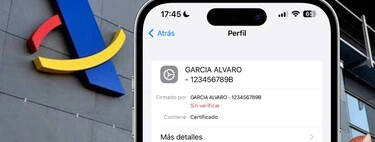




Ver 15 comentarios